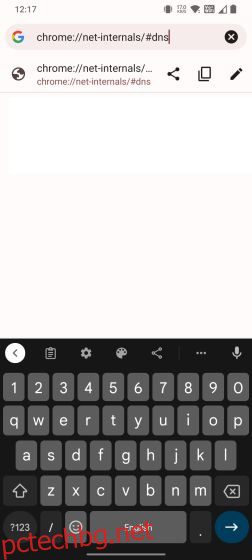Хората, които работят в областта на мрежите, са запознати с поговорката: „Винаги е DNS“. Освен шегите, проблемите, свързани с мрежови повреди, сочат най-вече остарял DNS кеш. Когато браузър не може да се свърже с иначе функционален уебсайт, това означава, че има проблеми с вашия DNS кеш. Просто трябва да изчистите DNS кеша, за да го поправите, и уебсайтът трябва да започне да се зарежда. Така че, ако и вие се сблъсквате с проблеми със свързването, можете да следвате нашия урок и да изчистите DNS кеша на устройства с Android. Добавихме множество решения, включително root метод и пълна промяна на DNS сървъра. Така че, за да изчистите DNS кеша на телефони и таблети с Android, следвайте нашето ръководство по-долу.
Съдържание
Прочистване на DNS кеша на устройства с Android (2023)
Ето четири начина за изчистване на DNS кеша на устройства с Android. Освен традиционните методи, можете също да изчистите DNS кеша за цялата система, ако сте root потребител и да промените изцяло DNS сървъра. Можете да разгънете таблицата по-долу и да преминете към всяка секция, която искате.
Изчистете DNS кеша в Google Chrome
На устройства с Android Chrome е не само браузърът по подразбиране, но също така обработва много системни функции във фонов режим. Ако сте обикновен потребител на Chrome, можете да изчистите DNS кеша на Android направо, като използвате скрит URL адрес на Chrome. Ето как да го направите.
1. Първо отворете Chrome на устройството си с Android и въведете пътя по-долу. След това натиснете Enter.
chrome://net-internals/#dns
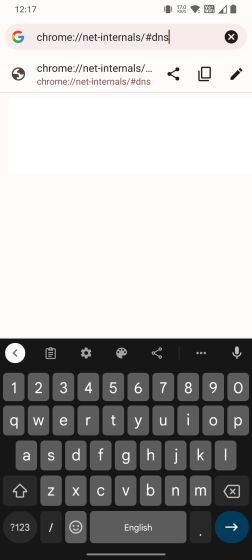
2. Това ще ви отведе до страницата за търсене на DNS. Тук докоснете бутона „Изчистване на кеша на хоста“, за да изчистите DNS кеша на вашето устройство с Android.
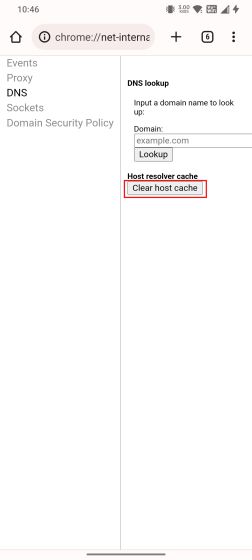
Изпразнете кеша от страницата с настройки на Chrome
Въпреки че до голяма степен се смята, че изчистването на данните за сърфиране в Chrome, като кеша, премахва само кеширани изображения и файлове, някои потребители посоча че изпразването на кеша на приложението решава и много от проблемите с DNS. Така че, ако горният метод не работи за вас, продължете и изпразнете кеша от страницата с информация за приложението на Chrome.
1. На вашия телефон или таблет с Android докоснете и задръжте Chrome, за да видите бързо меню за бърз достъп. Докоснете „i“ или „Информация за приложението“, за да отворите страницата с информация за приложението на Chrome.
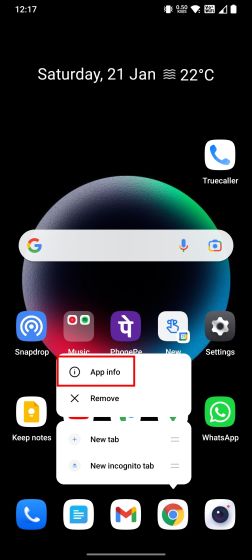
2. Тук отворете „Използване на хранилището“ и докоснете „Изчистване на кеша“ на следващата страница. Това ще изтрие целия локален кеш, съхранен на вашето устройство с Android, и вероятно ще коригира проблемите, свързани с DNS.
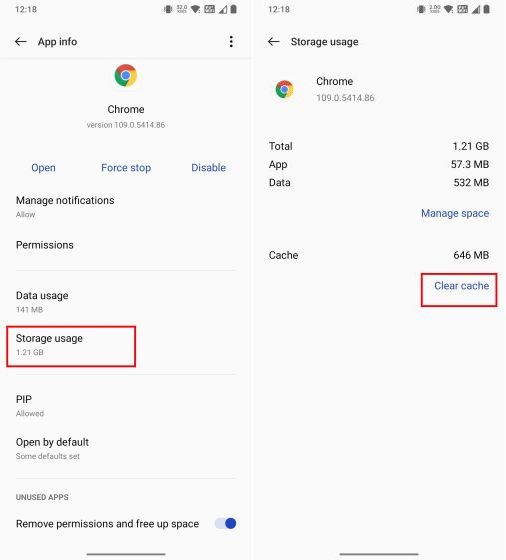
Променете DNS сървъра на Android
Ако DNS сървърът не може да разреши търсенето дори след изчистване на DNS кеша, можете просто да изберете да промените DNS сървъра. С пускането на Android 9 Google официално добави DNS настройка за цялата система. Следвайте нашата подробна статия за това как да промените DNS сървъра по подразбиране на Android. Тук накратко демонстрираме стъпките.
На Android 9 и по-нова версия
1. Отворете Настройки на устройството си с Android и отидете на „Свързване и споделяне“. Тук ще намерите опцията „Частен DNS“. В други скинове на Android настройката за частен DNS може да е под „Връзки“.
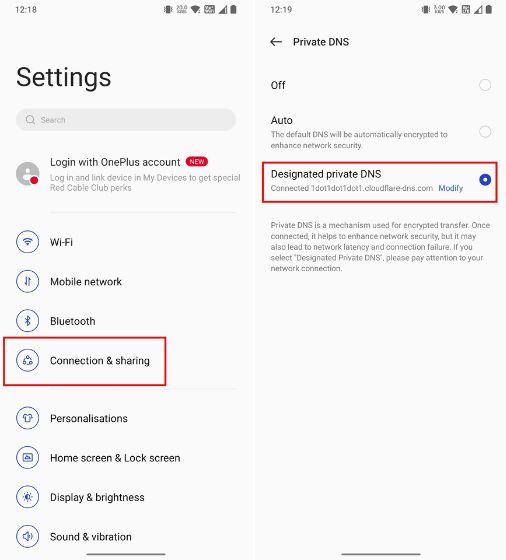
2. След това изберете „Designated private DNS“ и натиснете „Modify“. Тук въведете DNS сървъра по ваш избор. Например, въведох DNS името на хоста на Cloudflare, което е 1dot1dot1dot1.cloudflare-dns.com. Между другото, можете да намерите най-добрите DNS сървъри, като използвате нашата свързана статия.
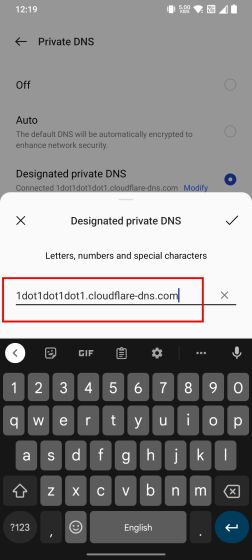
На Android 8.1 и по-стари версии
1. На Android Oreo и по-стари версии отворете Настройки и преминете към „Wi-Fi“. Отворете Wi-Fi точката за достъп, към която сте свързани, и променете „IP настройките“ на „Статични“.
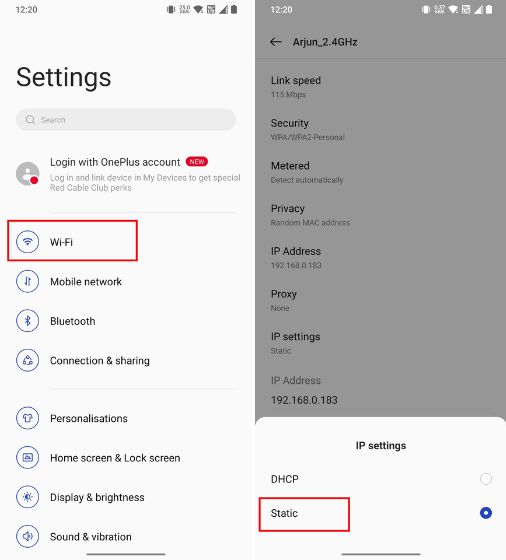
2. След това променете DNS 1 и DNS 2 адресите за Wi-Fi връзката. За Cloudflare можете да въведете 1.1.1.1 и 1.0.0.1. Имайте предвид, че трябва ръчно да промените DNS сървъра за всяка Wi-Fi връзка. Ако не искате да правите това, можете да използвате приложение на трета страна.
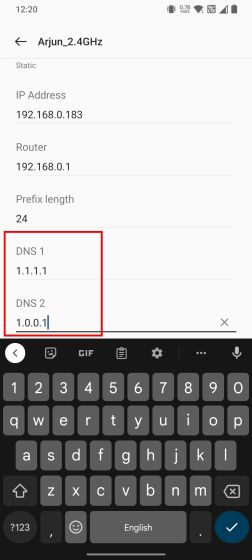
Използване на приложение на трета страна
1. Инсталирайте приложението DNS Changer (Безплатно, предлага покупки в приложението) от Play Store на вашето устройство с Android. Сега го отворете и изберете персонализирания DNS сървър от списъка.

2. Накрая докоснете „Старт“ и сте готови. Тъй като приложението използва VPN API на Android, за да насочва целия трафик през персонализирания DNS сървър, ще получите изскачащ прозорец за одобрение на VPN връзката. За разлика от VPN приложенията, то не консумира много системни ресурси и насочва трафика локално, което е добре.
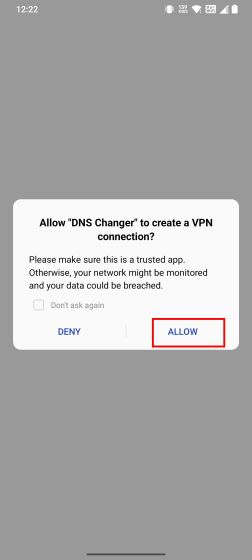
3. Между другото, можете също директно да използвате приложението WARP на Cloudflare (Безплатнопредлага покупки в приложението), за да промените DNS сървъра.
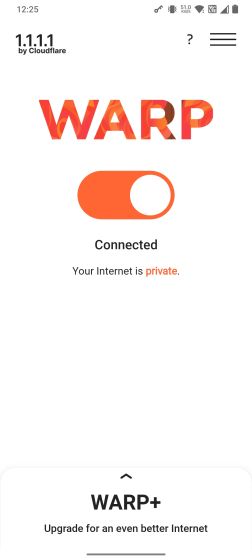
Изчистване на DNS кеша на устройства с Android (за root потребители)
Технически, изчистването на DNS кеша за цялата система е възможно само ако сте руутнали вашия телефон с Android. С една команда можете лесно да изчистите DNS кеша на вашия телефон с Android. Ето как да го направите.
Предполагам, че вече сте руутнали устройството си с Android. Сега инсталирайте Termux (Безплатно) и дайте root разрешение на Termux чрез Magisk. След това изпълнете командите по-долу, за да изчистите DNS кеша на вашия телефон с Android.
su ndc resolver clearnetdns wlan0/rmnet0
Разрешете проблеми с интернет на Android, като изчистите DNS кеша
Така че това са четирите начина, които ви позволяват да изчистите DNS кеша на вашия телефон или таблет с Android. Ако вашият браузър не може да отвори уебсайт и редовно извежда грешка при неуспешно търсене в DNS, този урок ще ви помогне да разрешите проблема. Освен това, ако YouTube не работи на вашия телефон с Android, следвайте нашата свързана статия, за да коригирате проблема незабавно. А за най-добрите браузъри за Android за поверителност и сигурност се насочете към нашия подбран списък. И ако имате някакви въпроси, уведомете ни в секцията за коментари по-долу.